¿Todavía estás buscando Windows Movie Maker? ¿Sigues utilizando Windows Movie Maker para crear vídeos? ¿Qué debería hacer si tengo problemas con Movie Maker? ¿Has pensado alguna vez en un sustituto para Windows Movie Maker? Aquí, este artículo no solo te muestra una alternativa para Movie Maker, sino que también lista la mejor alternativa a Windows Movie Maker para Windows 10 – MiniTool Movie Maker.
Es posible que hayas escuchado hablar sobre el software gratuito de edición de vídeo Windows Movie Maker. Siendo uno de los editores de vídeo gratis más conocidos, Movie Maker puede ayudarte crear una película con tus vídeos y fotos fácil y rápidamente. Desafortunadamente, esta herramienta se ha dejado de desarrollar. ¡No te preocupes! Existen algunas alternativas a Windows Movie Maker disponibles que son más potentes y fáciles de usar.
Windows Movie Maker
Windows Movie Maker, que forma parte de Windows Essentials 2012, es un software de edición de vídeo creado por Microsoft que te ofrece la posibilidad de crear y editar vídeos, así como de publicarlos en OneDrive, Facebook, Vimeo, YouTube, y Flickr. Puedes hacer clic en el siguiente botón para descargar este software editor de vídeo gratis.
MiniTool MovieMakerHaz clic para Descargar100%Limpio y seguro
Este enlace de descarga lo ofrece MiniTool® Software Ltd. Esta compañía de desarrollo de software profesional ofrece una descarga gratuita de Movie Maker, completamente segura. ¡Garantizada 100% sin virus y ni spyware! (Por supuesto, la empresa también te ofrece otras herramientas poderosas como software de recuperación de archivos, software de gestión de particiones, software gratis de copia de seguridad, etcétera. Puedes encontrar más información en Bienvenido a MiniTool.)
Interfaz principal
Después de descargar este software de edición de vídeo gratis, puedes instalarlo en un ordenador y después ejecutarlo para llegar a su interfaz principal tal como sigue.
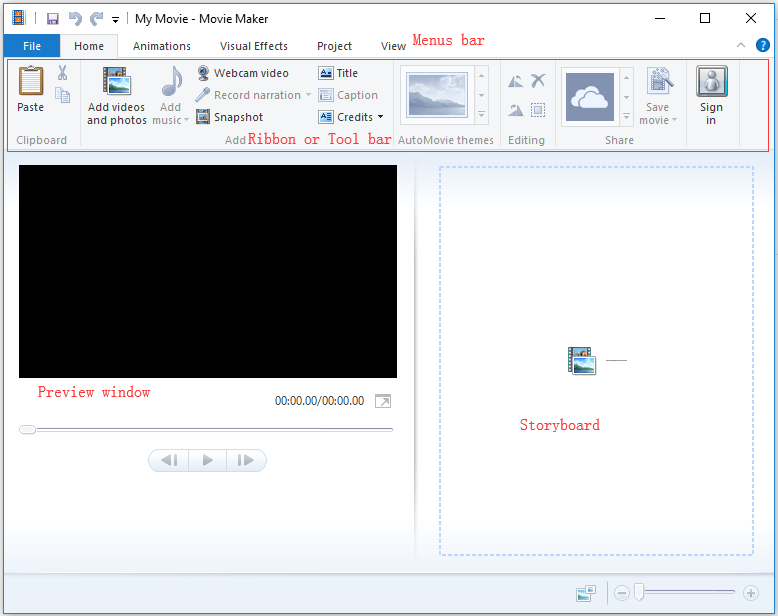
Desde la interfaz que aparece arriba, se pueden ver las 4 partes principales de este software: la barra de menús, la barra de herramientas, la ventana de previsualización y el panel del guión gráfico.
Gracias a su clara interfaz, puedes crear películas fácilmente con este software.
Sencillos pasos para crear un vídeo
Ahora, sigue los pasos siguientes para crear una película con Windows Movie Maker.
Primero, tendrás que importar tus archivos multimedia, incluyendo fotos y videos a Windows Movie Maker.
En segundo lugar, puedes empezar a editar tu película. Windows Movie Maker te ofrece los siguientes efectos especiales que te ayudarán a mejorar y terminar tu película.
- Transición: Movie Maker te ofrece 78 transiciones que te ayudarán a que los cambios se realicen suavemente y que tengan buen aspecto. Relacionado: Cómo agregar transiciones a un vídeo con Windows Movie Maker (principiantes).
- Panorámica y zoom: este software de edición de vídeo gratuito te permite aplicar efectos de panorámica y zoom al vídeo o a las imágenes para ampliar lentamente los sujetos de interés o para desplazarnos de un sujeto a otro.
- Efectos visuales: esta herramienta de Microsoft te ofrece una gran variedad de filtros y efectos de edición para cambiar la apariencia de tus vídeo clips.
- Temas AutoMovie: Movie Maker te ofrece 7 temas AutoMovie, entre los que se incluyen contemporáneo, por defecto, desvanecer, cinematográfico, panorámica y zoom, sepia y blanco y negro, estos temas se presentan con un sencillo y buen gusto.
Finalmente, exporta tu película.
Leyendo esto, puedes estas preguntándote:
«¿Por qué necesitamos usar una alternativa a Windows Movie Maker?»
Sigue leyendo para descubrir más respuestas.
Por qué necesitamos una alternativa a Movie Maker
Para ser honestos, Movie Maker es una buena opción para crear una película. Este es un software gratuito de edición de vídeo. Te ofrece una interfaz clara. Te proporciona también algunos efectos especiales que te serán de ayuda para completar tu película.
De hecho, Movie Maker fue una vez el editor de vídeo gratis más popular, pero se ha dejado de desarrollar después de muchos años de servicio. No obstante, todavía se puede descargar esta herramienta de algunas páginas web, aunque no recibiremos actualizaciones de seguridad para reparar las nuevas vulnerabilidades descubiertas. Por ejemplo, en ocasiones, los usuarios pueden recibir el mensaje de error «Windows Movie Maker no puede guardar la película en la ubicación especificada» al intentar guardar los archivos.
Además, pueden encontrarse cantidad de problemas al editar una película con Windows Movie Maker, como por ejemplo las barras negras. Existen algunos problemas comunes de Movie Maker.
Windows Movie Maker no funciona
Según una encuesta, hemos descubierto que muchos usuarios se han encontrado el problema de que Windows Movie Maker no funciona. Si ejecutan el software de edición de vídeo gratuito, se encontrarán los siguientes mensajes:
- Windows Movie Maker ha dejado de funcionar.
- Movie Maker no arranca.
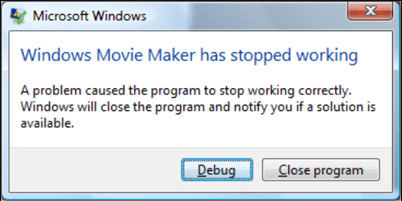
¿Te has encontrado con este mismo problema? ¿Sabes cómo puedes solucionar esos errores? No te preocupes si Windows Movie Maker no funciona, puedes encontrar soluciones en este post: Resuelto – Windows Movie Maker no funciona (Windows 10/8/7).
Windows Movie Maker no tiene sonido
Es una lástima cuando no se puede escuchar el sonido al editar una estupenda película en Windows Movie Maker. Sin embargo, por desgracia, el problema de Movie Maker sin sonido es bastante común. En ocasiones, se puede solucionar el problema convirtiendo el formato del archivo de vídeo. (Aquí, también puedes encontrar más soluciones en este post: 8 Soluciones: Windows Movie Maker no tiene sonido.) Pero, nos hemos dado cuenta de que esta solución no funciona en muchos casos. Además, muchos usuarios han solucionado el problema del sonido utilizando una alternativa a Movie Maker.
Barras negras en Windows Movie Maker
¡Seguro que has visto un vídeo que tiene unas barras negras! Debes haberte encontrado con este problema de barras negras al utilizar Windows Movie Maker. Sin embargo, ¿sabes cómo se puede solucionar este problema con éxito? Aquí, puedes encontrar los pasos detallados de cómo quitar las barras negras en cuanto leas este artículo «Tutorial: Cómo quitar las barras negras – Windows Movie Maker.»
Windows Movie Maker se cuelga
Los cuelgues de Movie Maker son algo inevitable. Es sabido que el programa se cuelga inesperadamente, lo que acaba enfureciendo y frustrando a aquellos que intentan trabajar con él. Desafortunadamente, no tenemos un método adecuado para contestar a esta pregunta y Movie Maker no puede recibir ninguna actualización de seguridad. Por lo tanto,
resulta necesario buscar sustitutos para Windows Movie Maker.
¡MIRA! Como ves, pueden surgir montones de problemas al utilizar Windows Movie Maker. Relacionado: 6 cosas que debes saber sobre Windows Movie Maker gratis (en 2018). Por estas razones, hay más y más usuarios que están buscando una buena alternativa. Ahora, posiblemente te estarás preguntando:
«¿Cuál es la mejor alternativa a Windows Movie Maker para Windows 10 gratis?»
La mejor alternativa a Movie Maker – MiniTool Movie Maker
Existen cantidad de editores de vídeo en el mercado. En este caso, MiniTool Movie Maker, un editor de vídeo todo-en-uno que está ya disponible de parte de MiniTool® Software Ltd, es la mejor alternativa a Windows Movie Maker gratis. Este software de edición de vídeo nuevo puede ayudarte a hacer y a editar vídeos rápida y fácilmente.
¿Por qué elegir MiniTool Movie Maker?
1. Te proporciona cantidad de plantillas de película para elegir
El público objetivo de MiniTool Movie Maker es el promedio de los creadores de vídeo que está buscando para obtener resultados de aspecto profesional de forma rápida y sencilla. La mejor alternativa a Windows Movie Maker para Windows 10 te ofrece una interfaz de tipo asistente que te ayudará a crear fácilmente una película estupenda. Y lo que es más importante, este programa también te ofrece plantillas para hacer películas. Sólo tendrás que elegir una plantilla de película apropiada, como la titulada «amor» y, después, importar tus fotos y vídeos para crearla. Después de eso, tendrás una película estupenda con tus propios archivos multimedia. Por supuesto, si algún detalle del vídeo no te gusta, tienes la posibilidad de editarlo después de guardarlo. Para ser honestos, incluso la abuela puede crear una película maravillosa utilizando este software.
Plantillas de video
2. Te proporciona mucha flexibilidad con los efectos para las películas
- Transiciones: MiniTool Movie Maker te ofrece una selección de más de 100 transiciones para que puedas crear un vídeo. (Para la edición de vídeo digital, las transiciones pueden ser más visuales y llamativas que los simples desvanecimientos de entrada o salida, los barridos, los efectos de disolver u otros efectos. La mejor alternativa a Movie Maker te ofrece una buena colección de transiciones gráficas claras y modernas que se adaptan a la perfección a muchos tipos de proyectos de vídeo, desde vídeos creativos a vídeos comerciales.
- Efectos: para que tu película quede más bonita e impresionante, MiniTool Movie Maker te ofrece también una gran cantidad que te ayudarán a darle el toque final a tu película. Por ejemplo, puedes cambiar la forma de tu clip de vídeo, el color del clip, etcétera. Por supuesto, los pasos a seguir para hacerlo son muy sencillos. Solo necesitas elegir el clip que quieras cambiar y, a continuación, seleccionar la plantilla del efecto que desees, para finalmente arrastrarlo hasta el clip elegido.
- Texto: en otros softwares, tenemos que soportar el uso de esas plantillas de texto aburridas, anticuadas e inflexibles. Sin embargo, la mejor alternativa gratuita a Windows Movie Maker nos ofrece cantidad de plantillas de texto maravillosas. Además, MiniTool Movie Maker te ofrece títulos, subtítulos y permite aplicar plantillas de texto a tus vídeos. Por ejemplo, si estás haciendo una película sobre amor, puedes elegir un título sobre amor y luego cambiar la palabra.
- Animaciones: además de funciones básicas, como transiciones, efectos y texto, MiniTool Movie Maker también te ofrece otros efectos de animación que te servirán para completar tu película.
3. Te ayuda a trabajar en una sola pista
Ya sabemos que muchos editores de vídeo te ofrecen varias pistas que permiten a los usuarios crear y editar una película estupenda. Pero, por otro lado, a los usuarios profesionales les gusta disponer de varias pistas. Sin embargo, la gran mayoría de los usuarios necesitan aprender unos conocimientos más profesionales sobre editar vídeos si el editor de vídeo trabaja con muchas pistas distintas. En este caso, afortunadamente, MiniTool Movie Maker te ofrece una sola pista de vídeo sencilla y limpia, así como una para la banda sonora, que te ayudarán a crear una gran película fácilmente.
4. Te posibilita editar vídeo fácilmente
La mejor alternativa a Movie Maker no sólo te ayuda fácil y rápidamente a cortar un clip grande en secciones más pequeñas sin perder ningún fotograma en el proceso, sino que además te permite quitar los fotogramas indeseados del comienzo de un videoclip.
Si estás leyendo esto, supongo que es porque estás muy interesado en Windows Movie Maker. Ahora, las buenas noticias son que la mejor alternativa a Windows Movie Maker para Windows 10 ya está disponible para su descarga.
MiniTool MovieMakerHaz clic para Descargar100%Limpio y seguro
Conclusión
Sin duda, Windows Movie Maker es una buena opción para crear una película. Pero, Movie Maker se dejó de desarrollar oficialmente, sin reemplazo, desde el día 10 de enero del año 2017. MiniTool Movie Maker es ahora la mejor alternativa a Windows Movie Maker gratis. ¡Fácil de usar pero poderosa! Con esta herramienta, puedes crear películas estupendas. Además, puedes utilizar algunas funciones avanzadas, como efectos de animaciones y realizar correcciones de color en MiniTool fácilmente. Vamos a valorar las mejores alternativas a Windows 10 Movie Maker.
Si tienes cualquier pregunta o sugerencia sobre MiniTool Movie Maker, por favor, déjanos un comentario en la sección que aparece más abajo o envíanos un correo electrónico a [email protected]. La resolveremos lo antes posible.


Comentarios del usuario :